
środa,
Inkscape: Bombki
W okresie przedświątecznym występuje spore zapotrzebowanie na grafiki przedstawiające bombki, prezentujemy kilka sposobów na wykonanie tej ozdoby w programie Inkscape.
Za pomocą narzędzia „Okrąg” narysuj małe koło, duplikuj je i proporcjonalnie przeskaluj do większego rozmiaru. Ustaw oba koła we właściwy sposób, większe to główna część bombki, mniejsze stanowi zawieszkę.
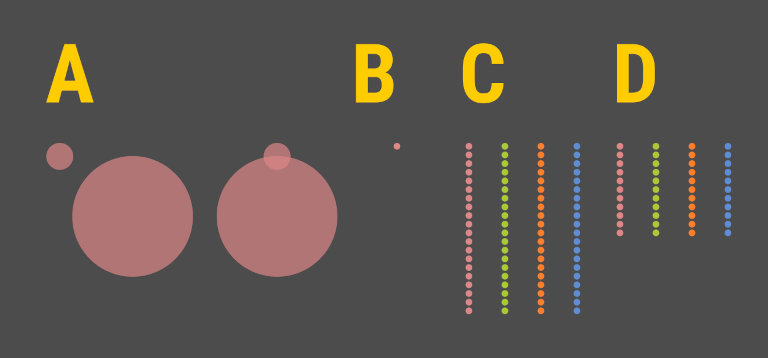
Kolejny element do wykonania to sznurek, na którym zawieszona będzie bombka. Narysuj małe koło (B), a następnie skorzystaj z narzędzia „Utwórz układ klonów”. W opcjach klonowania ustaw ilość wierszy na 20 oraz ilość kolumn na 1. Nadaj także klonom pewien odstęp, w przykładzie dla wierszy parametr „Przesuniecie Y” określono na 30%. Po uzyskaniu układu klonów zaznacz go i w menu programu wybierz „Edycja” → „Klonuj” → „Odłącz klon”, a następnie zgrupuj elementy i nadaj im kolor wypełnienia. Od razu przygotuj kilka wariantów kolorystycznych (C), wystarczy duplikować obiekt (skrót Ctrl+d) i zmieniać jego barwę. Duplikuj wszystkie warianty i rozłącz (Ctrl+Shit+g) elementy, a następnie skróć ich długość (D). Dla wygody ponownie zgrupuj pojedyncze odcinki sznurka.
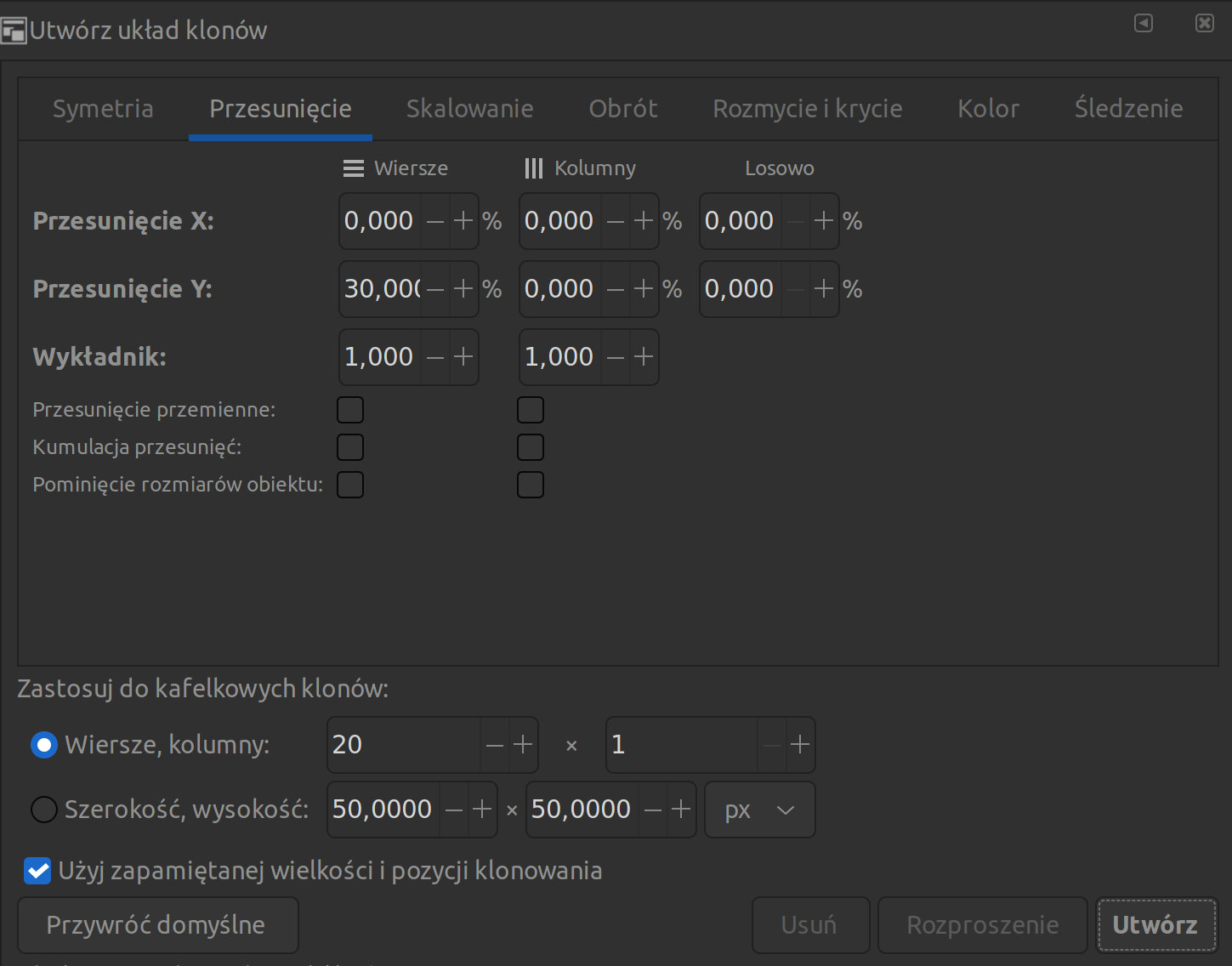
Pierwszy wariant bombki ma narysowaną gwiazdę, narysujesz ją narzędziem „Gwiazda” (A), możesz trochę zmiękczyć jej krawędzie (parametr „Zaokrąglenie” na wartość około 0,1). Po wykonaniu elementu dokonaj przymiarki (B), prawdopodobnie konieczne będzie przeskalowanie gwiazdy. Przymiarkę rób po wykonaniu każdego z wariantów ozdoby bombki.
Kolejna bombka ma narysowany płatek śniegu, tworzenie tego typu elementu zaprezentowano w poprzednim materiale. W prezentowanym tutaj przypadku zastosowano układ klonów z obrotem 60 stopni dla kolumn.
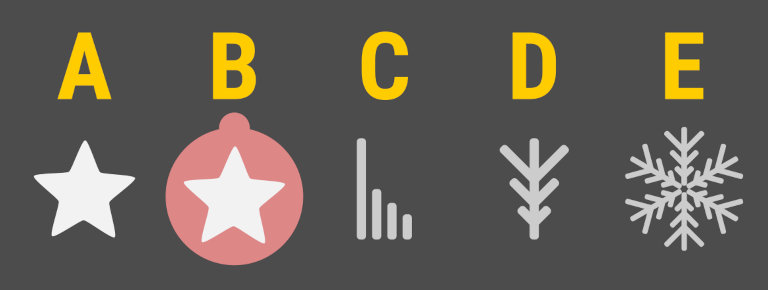
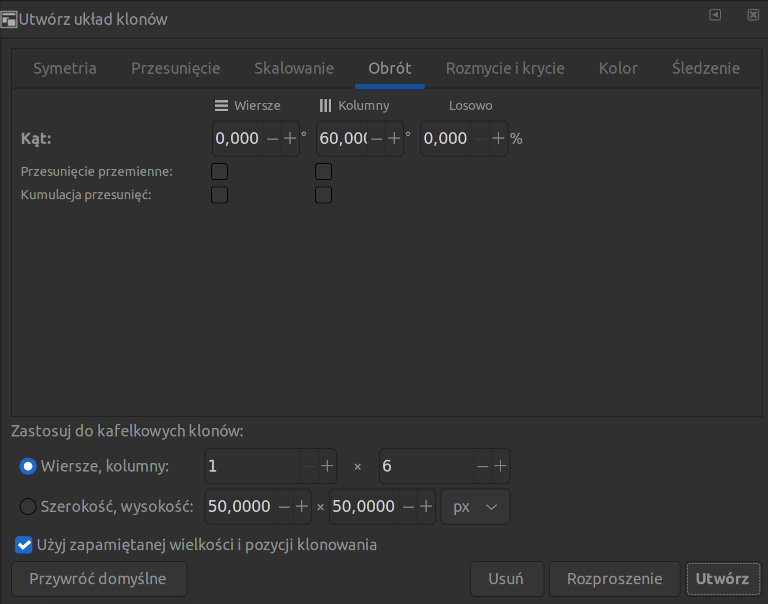
Następna ozdoba bombki składa się z kilku kół (właściwie pierścieni). Duplikuj większe koło w przygotowanej wcześniej bombce i ustaw kopię w innym miejscu. Duplikuj element i przeskaluj kopię proporcjonalnie, a następnie zmień jej kolor (A). Podobną operację (B) przeprowadź kilkukrotnie (C). Niestety element nie jest jeszcze w pełni gotowy, bo w obecnym stanie zmiana jego kolorystyki będzie dość pracochłonna, w kolejnym kroku trzeba pozbyć się niepotrzebnych elementów grafiki.
Usuń największe koło. Zaznacz dwa aktualnie największe koła i w menu programu wybierz „Obiekt” „Przytnij” „Ustaw odwrotną (LPE)”. Operację powtarzaj, aż do usunięcia wszystkich niepotrzebnych elementów (E). Dla wygody zaznacz wszystkie pierścienie i zgrupuj.
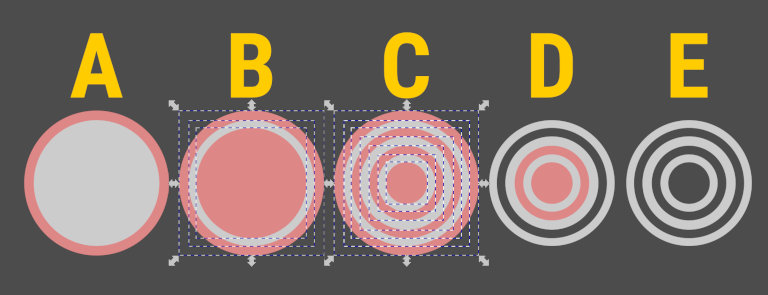
Sposobów ozdabiania bombki jest nieskończenie wiele, w ostatnim przykładzie wykorzystano pozornie bezużyteczny element nazwany „bazgrołkiem”. Z pomocą narzędzia „Pióro” narysuj mały bazgrołek (A), w opcjach narzędzia ustaw tryb na „Tworzenie ścieżki bsplajn”. W kolejnym kroku utwórz układ klonów z obrotem elementów, podobnie jak podczas tworzenia płatka śniegu, a następnie odłącz klon. Zgrupuj elementy, duplikuj utworzony obiekt i przeskaluj go, tak aby kopia znalazła się na środku źródłowego kształtu (B). Opcjonalnie możesz jeszcze trochę „zmiękczyć” element (D). W tym celu zaznacz wszystkie składowe, rozłącz elementy, skonwertuj na ścieżki i użyj skrótu klawiszowego Ctrl+l („Ścieżka” → „Uprość”).
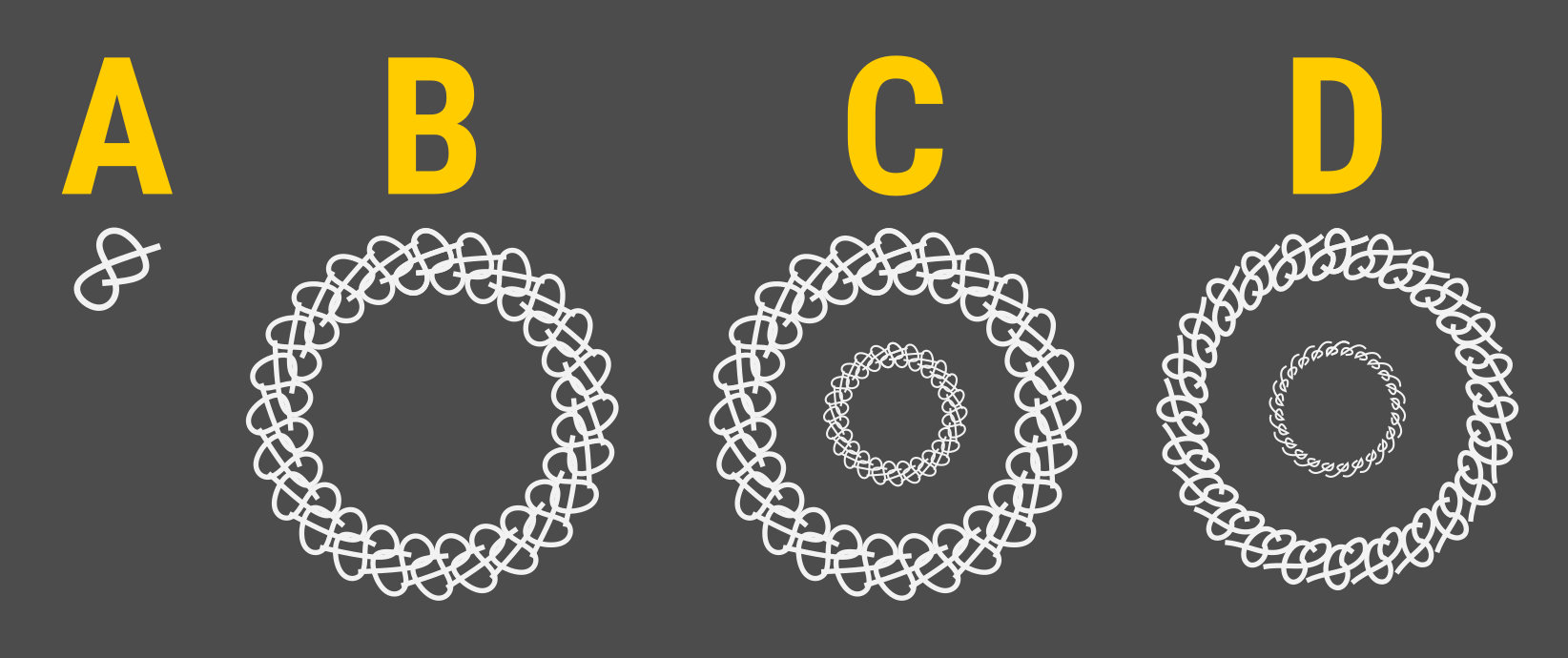
Następny etap to tworzenie różnych wariantów bombek. Będzie to polegało na duplikowaniu wybranych elementów, składaniu ich w całość, a następnie nadawaniu koloru. Na przykład duplikuj utworzoną wcześniej bombkę i gotową gwiazdę, właściwie ustaw elementy względem siebie i nadaj kolor bombce. Warianty kolorystyczne można szybko otrzymać po duplikowaniu pierwszej bombki z gwiazdą i zmodyfikowaniu barwy kopii.
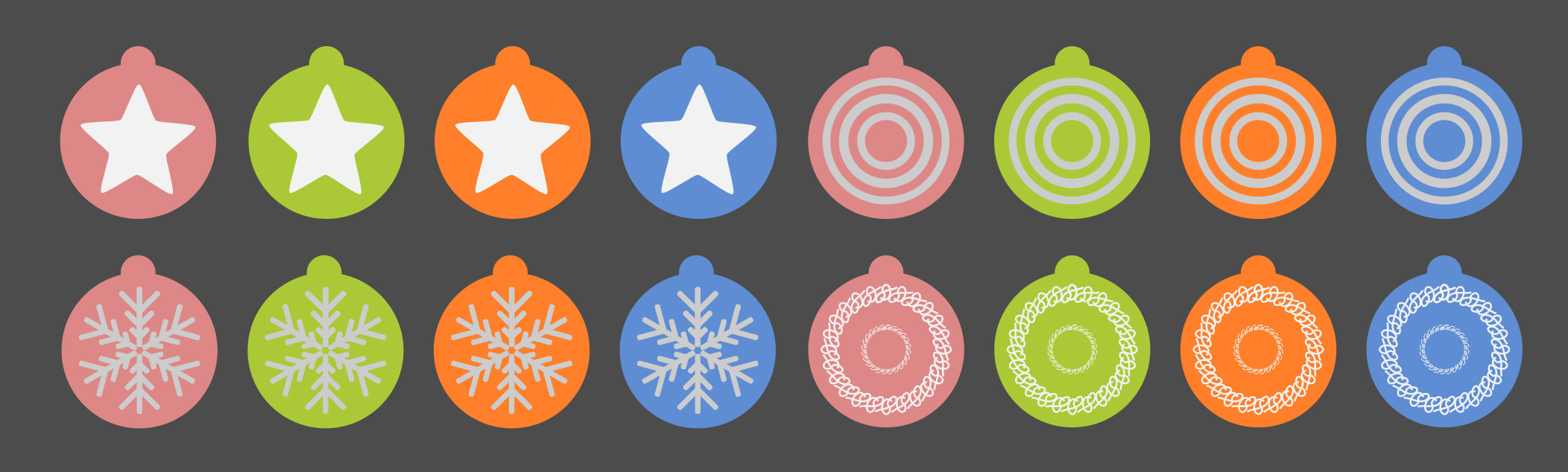
Z gotowych bombek możesz stworzyć jakąś kompozycję, korzystaj przy tym z mechanizmu duplikowania, niektóre elementy możesz przeskalować.








